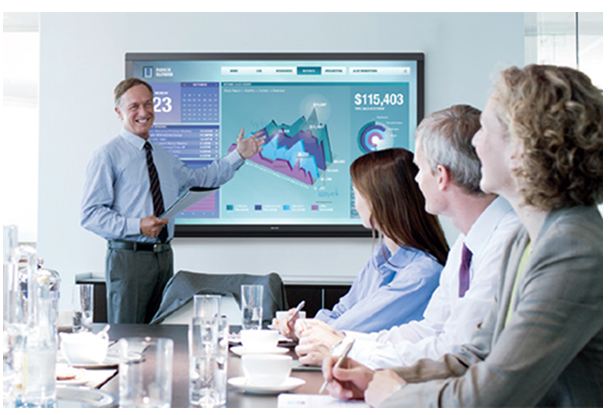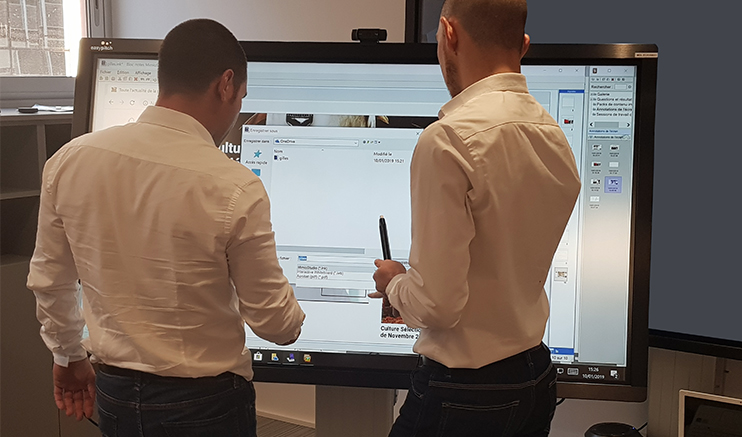Comment connecter un ordinateur portable à un écran interactif ?
Quotidiennement utilisé dans notre vie personnelle comme professionnel, l’ordinateur portable est devenu l’appareil indispensable pour travailler efficacement et en toutes circonstances. Moderne, il a été pensé pour favoriser la praticité et la mobilité des utilisateurs. Il est même devenu un parfait allié aux outils interactifs grâce à sa puissance et aux performances graphiques qu’ils peuvent offrir.

Pour connecter un PC portable Windows, deux options sont possibles : une connexion filaire et une connexion sans fil.
1- Connecter un ordinateur portable à un écran tactile en filaire :
Tout d’abord, il faut s’assurer que votre matériel (ordinateur portable et écran interactif) dispose d’un port USB, d’un port HDMI ou d’un connecteur VGA. Pour des performances visuelles et sonores optimales, nous privilégions le branchement d’un câble HDMI au lieu de VGA qui ne gère que l’image sans le son.

Note : Les écrans interactifs Easypitch sont toujours fournis avec un câble USB, un câble HDMI, un câble VGA et une prise d’alimentation pour l’écran.
Suivez ces étapes pour un branchement filaire de votre ordinateur portable à l’écran interactif :
- Connectez votre ordinateur à l’écran interactif avec le câble HDMI ou VGA fourni.
Choisissez le câble adapté selon votre convenance ou le port disponible sur votre PC.
- Répétez la même procédure cette fois avec le câble USB de type A.
N’oubliez pas de connecter votre ordinateur au réseau pour profiter d’Internet sur votre écran tactile.
Alternative de connexion simplifiée :
Il existe néanmoins, une connexion plus simplifiée utilisant un seul et unique câble USB de branchement. Il s’agit du câble USB type C qui gère 4 fonctionnalités : Le partage d’écran, la connexion réseau, la charge de l’ordinateur et enfin le retour tactile.
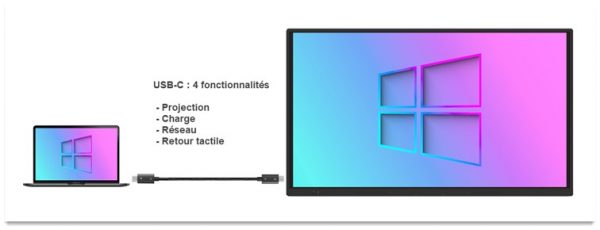
Afin d’utiliser ce type de connexion, il faut s’assurer que :
- Votre écran interactif et votre ordinateur portable disposent d’un port USB-C actif (compatible thunderbolt).
- Le câble USB-C à brancher à l’ordinateur et à l’écran soit un câble compatible thunderbolt (représenté par le symbole d’un éclair)
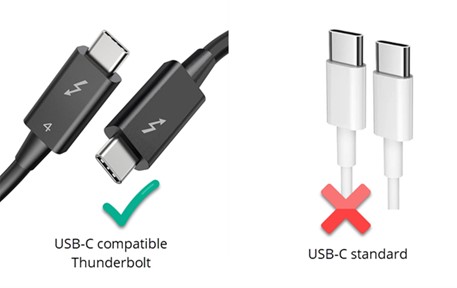
Vous pouvez maintenant profiter pleinement de votre écran !
Vidéo de présentation de l’installation d’un pc portable sur écran interactif tactile
Vous pouvez suivre toutes les étapes grâce à la vidéo suivante, qui vous détaille les différentes manipulations à faire.
2- Connexion d’un pc portable à un écran interactif sans fil
Option n°2 – Vous pouvez choisir une connexion sans fil via MiraCast en suivant les étapes indiquées ci-dessous. Cette option est possible si vous disposez d’un système d’exploitation Windows 10 et plus.
- Appuyez sur l’icône des notifications depuis votre appareil et cliquer sur connecter dans le cas d’une première connexion ou projeter si l’appareillage entre l’écran et votre ordinateur a déjà été réalisé
- Connectez votre pc portable au réseau Wi-Fi
- Cliquez sur l’icône Cast depuis les icônes de votre appareil.
- Appuyez sur l’icône des notifications depuis votre appareil et cliquer sur connecter
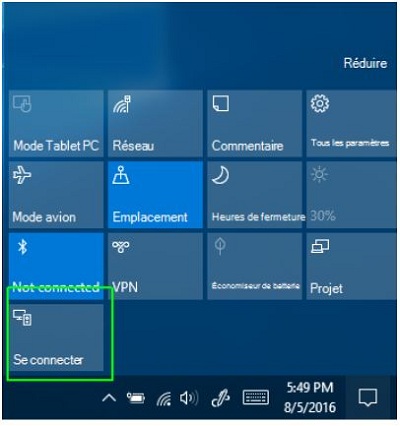
Note : Deux autres options sont possibles, appuyez simultanément sur les touches Windows + K ou Windows P de votre clavier, comme dans l’exemple présenté ci-dessous. Ce procédé vous permet d’activer le tactile de l’écran Easypitch.
- Choisissez le périphérique à appareiller, ici on choisira Easypitch Miracast
Remarque : sur certains modèles de pc, il est possible qu’il soit indiqué : connecter à un dispositif d’affichage sans fil, cliquez dessus.
- Ensuite cliquez sur autoriser l’entrée à partir d’un clavier
- Puis vous allez voir apparaître sur l’écran votre bureau.
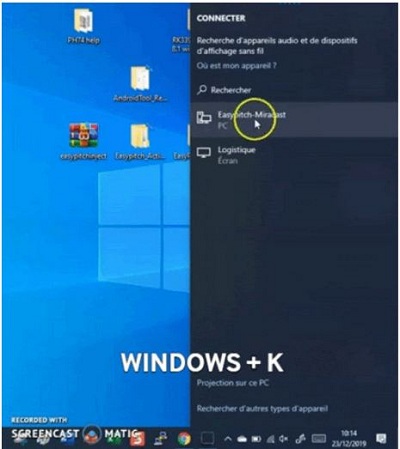
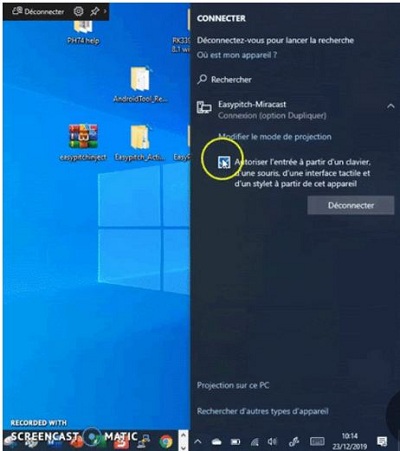

Ecrans interactifs Easypitch
Tactile à 32 points de contact, affichage UHD, système Android intégré, logiciel interactif intuitif…La haute performance des écrans interactifs au meilleur prix !
Quelles sont les étapes pour connecter un OPS à l'écran interactif ?
Voici la étapes à suivre pour connecter un OPS à l'écran interactif. Il réserve une place dédiée au mini ordinateur pour éviter les branchements inutiles.
Les étapes à suivre pour connecter un ordinateur mac à un écran interactif
Vous pouvez désormais projeter votre appareil d’environnement Mac sur écran interactif. Voici les démarches à suivre pour connecter les deux appareils.
FAQ sur les fonctionnalités tactiles des environnements Windows & Mac
Windows 10 et Mac intègrent des fonctionnalités tactiles facilitant le travail collaboratif. Découvrez comment les utiliser sur votre écran interactif.